首页 > 谷歌浏览器网页加载缓慢排查与提升速度实用教程
谷歌浏览器网页加载缓慢排查与提升速度实用教程
来源: Google Chrome官网
时间:2025-08-05
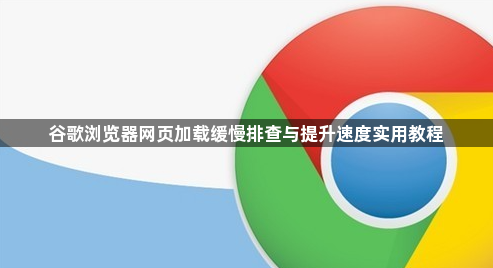
打开谷歌浏览器,点击右上角的三个点图标进入设置菜单。选择“隐私与安全”下的“清除浏览数据”,勾选“缓存的图片及文件”“Cookie及其他网站数据”,时间范围选“所有时间”,点击清除按钮释放存储空间。过多积累的历史记录会拖慢新页面加载效率,定期清理能有效改善基础性能表现。
在设置页面左侧找到并点击【系统】选项,关闭“使用硬件加速(如果可用)”开关。若电脑显卡性能不足,该功能反而可能造成渲染瓶颈。随后于地址栏输入`chrome://flags`回车进入实验功能页,搜索框内键入【gpu】定位到“GPU rasterization”和“Accelerated 2D canvas”两项,将其状态均设为【Disabled】后点击重启按钮使设置生效。这能避免图形处理单元过载影响页面解析速度。
更换高效DNS服务器优化域名解析过程。仍在高级设置区的“安全”板块开启自定义DNS模式,填入阿里云公共节点地址223.5.5.5与223.6.6.6保存配置。优质解析服务可缩短等待时间,尤其对跨国网站访问提升明显。完成修改后可通过ping命令测试新DNS响应延迟数值变化。
管理扩展程序减少资源占用。访问`chrome://extensions/`扩展管理界面,逐一禁用非必要的插件进行测试。广告拦截器、翻译工具等应用可能在后台持续通信消耗带宽,逐个关闭观察加载速度变化即可定位冲突源。保留核心功能类插件既能满足需求又不影响整体性能。
启用无痕浏览模式临时提速。点击菜单新建隐身窗口时,由于不加载历史记录和脚本缓存,页面呈现速度通常更快。适合需要快速访问特定网页的场景,但需注意此模式下无法保留登录状态或表单自动填充数据。
当遇到文字编码异常导致的显示问题时,右键点击乱码区域选择“编码”菜单,手动切换至“简体中文(GBK)”或“UTF-8”等匹配格式。正确的字符集设置能确保网页内容完整准确呈现,避免因重新渲染耗费额外时间。
通过上述步骤逐步排查和优化,用户能够有效解决谷歌浏览器网页加载缓慢的问题。所有操作均基于官方原生功能实现,配合基础系统工具即可完成完整配置流程。
